Dit artikel is gemaakt met het voornaamste doel van het uitleggen wat is de MacSwift virus en hoe je advertenties kunnen stoppen met het op je Mac.
KANTTEKENING: Dit bericht is oorspronkelijk gepubliceerd in september 2018. Maar we gaven het een update in augustus 2019.
MacSwift is één van de meest beruchte toepassingen bekend voor Mac-apparaten die worden gekenmerkt door de zware tonen van advertenties op de computers van gebruikers. Het MacSwift adware kan pop-ups weer te geven, omleidingen en andere vormen van advertenties, waarvan de uitkomst is te vertragen uw Mac en maken het erg moeilijk om het te gebruiken op meerdere manieren. Dit is de reden waarom Als uw computer is geïnfecteerd door de MacSwift adware, Wij stellen voor dat u het artikel onder grondig te lezen.
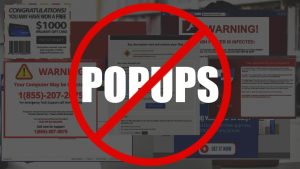
MacSwift-samenvatting
| Naam | MacSwift |
| Type | Adware voor Mac OS. |
| Korte Omschrijving | Is bedoeld om gebruikers krijgen tot verschillende vormen van websites verdachte en third-party bezoeken om winsten voor de adware-programma te genereren. |
| Symptomen | De Mac-gebruiker kan pop-ups te zien, redirects, overgenomen banner ruimtes, gemarkeerde tekst, Advertentie-ondersteunde zoekresultaten en andere advertentie-inhoud. De Mac in kwestie kan vertragen in termen van prestaties. |
| Distributie Methode | verdachte websites |
| Detection Tool |
Zien of je systeem is getroffen door malware
Download
Combo Cleaner
|
Gebruikerservaring | Word lid van onze Forum om te bespreken MacSwift. |
MacSwift Adware – How Did I Get It
De primaire methode van distributie in dienst van programma's zoals MacSwift is om je Mac via de setup van de andere gratis apps van derden die u probeert te installeren. Dit is ook bekend als software bundeling en is een vorm van agressieve reclame. Dergelijke apps zijn meestal de gemeenschappelijke apps die u gratis online. In hun opstellingen, een installatie stap kan u vragen om te accepteren en installeer de gratis extr MacSwift die meestal belooft nuttig zijn voor uw surfervaring te worden op een manier van een soort.
Naast deze, er is een andere methode waarmee deze ongewenste programma's op uw computer kunnen infiltreren en dit onder meer door zelf de installatie vanaf een website die u vraagt om het als een nuttig browser extensie op je Mac toe te voegen.
MacSwift Adware – Meer informatie
De MacSwift adware is het type van het programma dat tot doel heeft om advertenties weer te geven op je Mac. Maar het programma kan ook uit te voeren veel meer dan alleen advertisemetns weer te geven. Het kan ook gebruikmaken van verschillende soorten volgtechnologieën op je Mac, zoals:
- Koekjes.
- Pixels.
- Tags.
- Geo-locators.
belangrijkste idee van het programma is om verschillende gegevens te verkrijgen over uw Mac en uw online gebruik en ze niet eens te verbergen dit feit in hun pivacy Policies, waar de “MacSwift” ontwikkelaars beweren om informatie te verkrijgen en te delen met derden in het kader van specifieke en meestal schaduwrijke omstandigheden. Dit kan resulteren in een veel negatieve gevolgen voor u, vooral als u uw creditcardgegevens en andere persoonlijke gegevens online.
Maar het belangrijkste idee achter MacSwift is om u te verschillende websites te bezoeken door te laten zien verschillende vormen van reclame, zoals:
- Pop-ups.
- Banners.
- Online zoekresultaten.
- Gemarkeerde tekst advertenties.
Maar de vertraging van uw pc te wijten aan reclame mag niet de moeite je zo veel als de websites die u bezoekt via die advertenties. Deze sites zijn vaak pay-per-click domeinen die geld aan de ontwikkelaars van MacSwift genereren door het rijden hoax verkeer naar websites van derden. En deze sites zijn vaak niet de meest vriendelijke die als ze veel gevaren kan opleveren voor u en uw Mac.
De belangrijkste gevaren waaraan kunt worden blootgesteld als gevolg van een bezoek aan advertenties getoond door MacSwift op je Mac zou kunnen zijn:
- Aan je Mac geïnfecteerd met malware.
- Een bezoek aan een scamming site die u kunt vragen om een nep-tech support nummer dat is eigenlijk hoe de oplichters om uw gegevens te bellen.
- U wordt omgeleid naar een site die diverse ongewenste programma's op uw Mac die pretenderen om virussen op te lossen, maar in plaats daarvan wil alleen dat je hun licentie versies betalen kan downloaden.
Verwijder MacSwift Adware vanaf uw Mac
Wilt u de MacSwift adware uit je Mac te verwijderen, je kunt proberen en volg de instructies voor het verwijderen eronder. Als het handmatig verwijderen helpt niet, dan kunt u proberen om te gebruiken wat de meeste beveiligingsexperts zou adviseren met behulp van - een geavanceerde anti-malware programma. Dergelijke software is gericht op automatially scannen en op te sporen opdringerige programma's op je Mac en verwijder ze plus setup real-time schilden, gericht op het minimaliseren te kans op dergelijke infecties weer voorkomen in de toekomst.
Stappen ter voorbereiding vóór verwijdering:
Voordat u begint met de onderstaande stappen te volgen, er rekening mee dat je eerst moet doen de volgende bereidingen:
- Een backup van uw bestanden voor het geval het ergste gebeurt.
- Zorg ervoor dat u een apparaat met deze instructies op standy hebben.
- Wapen jezelf met geduld.
- 1. Scannen op Mac-malware
- 2. Verwijder risicovolle apps
- 3. Maak uw browsers schoon
Stap 1: Scan for and remove MacSwift files from your Mac
Als u worden geconfronteerd met problemen op je Mac als gevolg van ongewenste scripts en programma's zoals MacSwift, de aanbevolen manier van het elimineren van de dreiging is met behulp van een anti-malware programma. SpyHunter voor Mac biedt geavanceerde beveiligingsfuncties samen met andere modules die de beveiliging van uw Mac verbeteren en in de toekomst beschermen.

Snelle en gemakkelijke Mac Malware Video Removal Guide
Bonusstap: Hoe u uw Mac sneller kunt laten werken?
Mac-machines hebben waarschijnlijk het snelste besturingssysteem dat er is. Nog steeds, Macs worden soms traag en traag. De onderstaande videogids onderzoekt alle mogelijke problemen die ertoe kunnen leiden dat uw Mac langzamer is dan normaal, evenals alle stappen die u kunnen helpen om uw Mac sneller te maken.
Stap 2: Deïnstalleren MacSwift en verwijder gerelateerde bestanden en objecten
1. Druk op de ⇧ ⌘ + + U sleutels om hulpprogramma's te openen. Een andere manier is om op "Go" te klikken en vervolgens op "Hulpprogramma's" te klikken, zoals blijkt uit onderstaande afbeelding:

2. Zoek Activity Monitor en dubbelklik erop:

3. In de Activity Monitor look voor elke verdachte processen, toebehoren of gerelateerd aan MacSwift:


4. Klik op de "Gaan" nogmaals op de knop, maar selecteer deze keer Toepassingen. Een andere manier is met de ⇧+⌘+A knoppen.
5. In het menu Toepassingen, zoeken naar eventuele verdachte app of een app met een naam, vergelijkbaar of identiek zijn aan MacSwift. Als u het vinden, klik met de rechtermuisknop op de app en selecteer "Verplaatsen naar prullenbak".

6. Kiezen accounts, waarna klik op de Inlogonderdelen voorkeur. Uw Mac toont dan een lijst met items die automatisch worden gestart wanneer u zich aanmeldt. Kijk op verdachte apps aan of overeenstemt met MacSwift. Vink de app aan waarvan u wilt voorkomen dat deze automatisch wordt uitgevoerd en selecteer vervolgens op de Minus ("-") icoon om het te verbergen.
7. Verwijder eventuele overgebleven bestanden die mogelijk verband houden met deze dreiging handmatig door de onderstaande substappen te volgen:
- Ga naar vinder.
- In de zoekbalk typt u de naam van de app die u wilt verwijderen.
- Boven de zoekbalk veranderen de twee drop down menu's om "System Files" en "Zijn inbegrepen" zodat je alle bestanden in verband met de toepassing kunt zien die u wilt verwijderen. Houd er rekening mee dat sommige van de bestanden kunnen niet worden gerelateerd aan de app, zodat heel voorzichtig welke bestanden u wilt verwijderen.
- Als alle bestanden zijn gerelateerd, houd de ⌘ + A knoppen om ze te selecteren en dan rijden ze naar "Trash".
In het geval u niet kunt verwijderen MacSwift via Stap 1 bovenstaand:
In het geval dat u niet het virus bestanden en objecten in uw Applications of andere plaatsen waar we hierboven hebben laten zien te vinden, kunt u handmatig zoeken voor hen in de bibliotheken van je Mac. Maar voordat je dit doet, Lees de disclaimer hieronder:
1. Klik op "Gaan" en toen "Ga naar map" zoals hieronder:

2. Typ in "/Bibliotheek / LauchAgents /" en klik op OK:

3. Verwijder alle van het virus bestanden die vergelijkbare of dezelfde naam als MacSwift hebben. Als je denkt dat er geen dergelijke dossier, niets verwijderen.

U kunt dezelfde procedure te herhalen met de volgende andere Bibliotheek directories:
→ ~ / Library / LaunchAgents
/Library / LaunchDaemons
Tip: ~ Er is met opzet, omdat het leidt tot meer LaunchAgents.
Stap 3: Verwijder MacSwift - gerelateerde extensies Safari / Chrome / Firefox









MacSwift-FAQ
Wat is MacSwift op uw Mac?
De MacSwift-dreiging is waarschijnlijk een mogelijk ongewenste app. Er is ook een kans dat het verband kan houden met Mac-malware. Als, dergelijke apps hebben de neiging uw Mac aanzienlijk te vertragen en advertenties weer te geven. Ze kunnen ook cookies en andere trackers gebruiken om browsegegevens te verkrijgen van de geïnstalleerde webbrowsers op uw Mac.
Kunnen Macs virussen krijgen??
Ja. Net zoveel als elk ander apparaat, Apple-computers krijgen malware. Apple-apparaten zijn misschien niet vaak het doelwit malware auteurs, maar u kunt er zeker van zijn dat bijna alle Apple-apparaten besmet kunnen raken met een bedreiging.
Welke soorten Mac-bedreigingen zijn er??
Volgens de meeste malware-onderzoekers en cyberbeveiligingsexperts, de soorten bedreigingen die momenteel uw Mac kunnen infecteren, kunnen frauduleuze antivirusprogramma's zijn, adware of kapers (PUP), Trojaanse paarden, ransomware en cryptominer-malware.
Wat moet ik doen als ik een Mac-virus heb?, Like MacSwift?
Raak niet in paniek! U kunt de meeste Mac-bedreigingen gemakkelijk verwijderen door ze eerst te isoleren en vervolgens te verwijderen. Een aanbevolen manier om dat te doen is door gebruik te maken van een gerenommeerd bedrijf software voor het verwijderen van malware die de verwijdering automatisch voor u kan verzorgen.
Er zijn veel Mac-anti-malware-apps waaruit u kunt kiezen. SpyHunter voor Mac is een van de aanbevolen anti-malware-apps voor Mac, die gratis kan scannen en eventuele virussen kan detecteren. Dit bespaart tijd voor handmatige verwijdering die u anders zou moeten doen.
How to Secure My Data from MacSwift?
Met een paar simpele handelingen. Eerst en vooral, het is absoluut noodzakelijk dat u deze stappen volgt:
Stap 1: Zoek een veilige computer en verbind het met een ander netwerk, niet degene waarin je Mac is geïnfecteerd.
Stap 2: Verander al uw wachtwoorden, te beginnen met uw e-mailwachtwoorden.
Stap 3: in staat stellen twee-factor authenticatie ter bescherming van uw belangrijke accounts.
Stap 4: Bel uw bank naar uw creditcardgegevens wijzigen (geheime code, etc.) als u uw creditcard hebt opgeslagen om online te winkelen of online activiteiten met uw kaart hebt gedaan.
Stap 5: Zorg ervoor dat bel uw ISP (Internetprovider of provider) en hen vragen om uw IP-adres te wijzigen.
Stap 6: Verander jouw Wifi wachtwoord.
Stap 7: (Facultatief): Zorg ervoor dat u alle apparaten die op uw netwerk zijn aangesloten op virussen scant en herhaal deze stappen als ze worden getroffen.
Stap 8: Installeer anti-malware software met realtime bescherming op elk apparaat dat u heeft.
Stap 9: Probeer geen software te downloaden van sites waar u niets van af weet en blijf er vanaf websites met een lage reputatie in het algemeen.
Als u deze aanbevelingen opvolgt, uw netwerk en Apple-apparaten zullen aanzienlijk veiliger worden tegen alle bedreigingen of informatie-invasieve software en ook in de toekomst virusvrij en beschermd zijn.
Meer tips vind je op onze MacOS Virus-sectie, waar u ook vragen kunt stellen en opmerkingen kunt maken over uw Mac-problemen.
About the MacSwift Research
De inhoud die we publiceren op SensorsTechForum.com, this MacSwift how-to removal guide included, is het resultaat van uitgebreid onderzoek, hard werken en de toewijding van ons team om u te helpen het specifieke macOS-probleem op te lossen.
How did we conduct the research on MacSwift?
Houd er rekening mee dat ons onderzoek is gebaseerd op een onafhankelijk onderzoek. We hebben contact met onafhankelijke beveiligingsonderzoekers, waardoor we dagelijks updates ontvangen over de nieuwste malwaredefinities, inclusief de verschillende soorten Mac-bedreigingen, vooral adware en mogelijk ongewenste apps (tevreden).
Bovendien, the research behind the MacSwift threat is backed with VirusTotal.
Om de dreiging van Mac-malware beter te begrijpen, raadpleeg de volgende artikelen die deskundige details bieden:.


